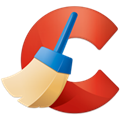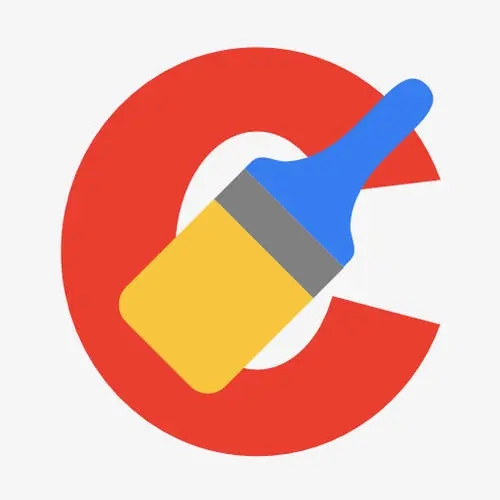CCleaner是一款免费的计算机系统优化清理工具,可以有效清除各种系统垃圾文件及应用程序垃圾,同时具备系统优化功能;可以对临时文件夹、历史记录、注册表冗余条目等进行垃圾清理,附带启动项管理、软件卸载功能,CCleaner持IE、Firefox,免费使用,不含任何间谍软件和垃圾程序。支持包括简体中文在内的26国语言界面!
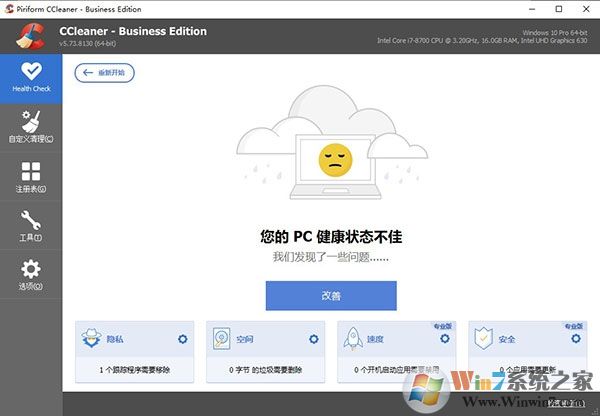
CCleaner软件功能
1、稳定性:使Windows能够在干净的注册表下更平稳地运行。
2、速度:通过删除不需要的文件来加快计算机的速度。通过减少从Windows启动的程序数量来加快启动时间。
3、隐私:删除密码,Internet文件,配置文件,并从共享PC上删除系统还原点。
4、释放空间:通过删除不必要的文件来释放硬盘空间。检测并删除使PC混乱的重复文件。
5、安全性:从您赠送或出售的PC上清除文件。您还可以擦除可用空间,以便永久删除以前删除的所有文件的残余。
6、实时保护(仅限CCleaner Professional):每次关闭Internet Explorer,Chrome或其他浏览器时,都会清除联机跟踪。定期自动检查并清洁您的PC。
使用教程
一、中文设置方法1、打开CCleaner,在软件界面的左侧包含“Cleaner(清理)”、“Registry(注册表)”、“Tools(工具)”和“Options(选项)”4个模块,我们需要用鼠标左键单击“Options(选项)”按钮,在“Settings(设置)”一栏中可以看到“Language(语言)”这一项。
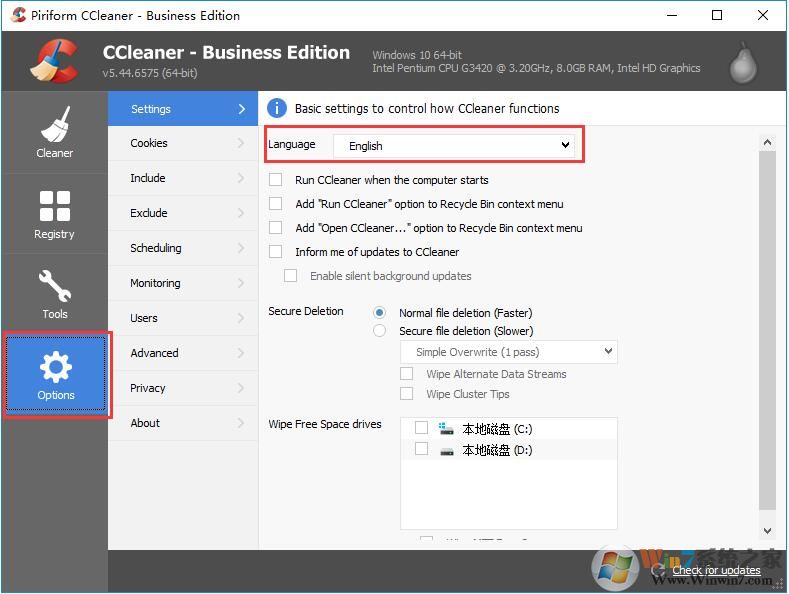
2、我们点开“Language”后的选择框,会出现一个下拉菜单,菜单中包含有数十种语言,我们要选择“Chinese(Simplified)”,意思是简体中文。选中后,CCleaner软件界面就变成中文了。
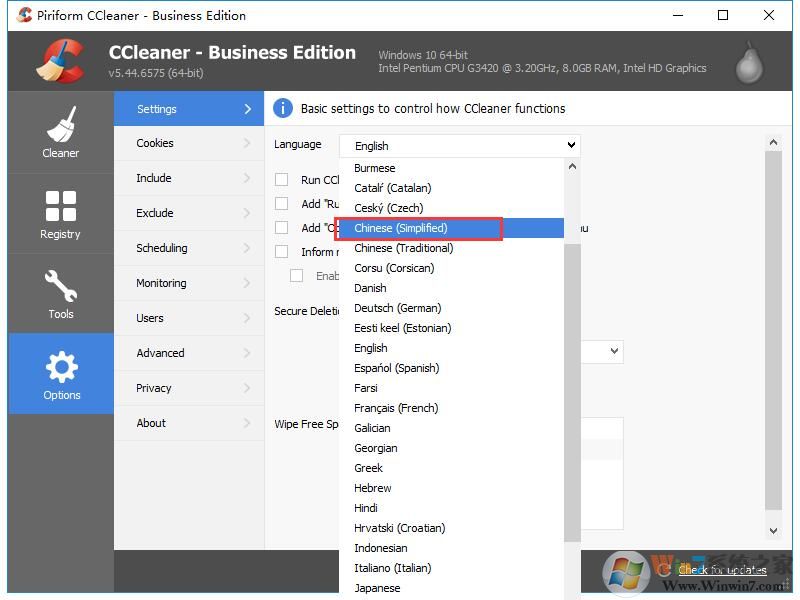
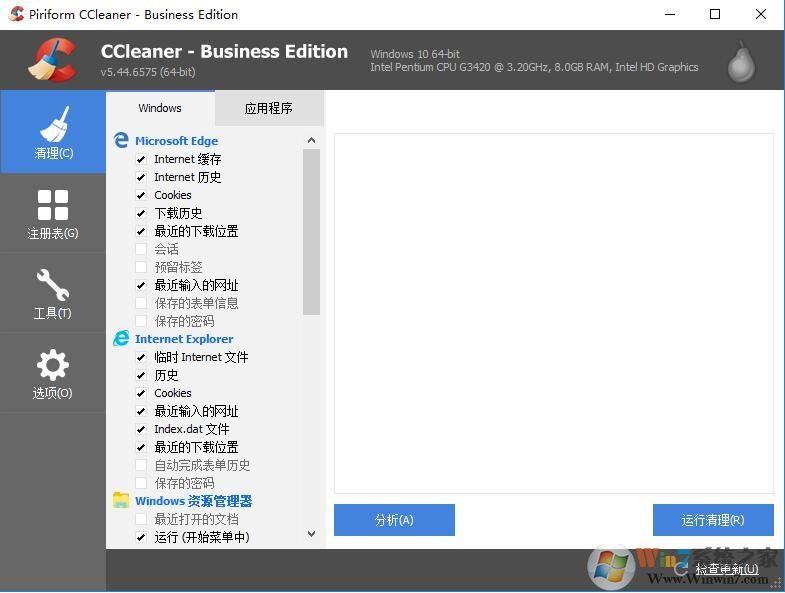
二、怎么清理电脑垃圾
1、打开软件,在最左侧点击选择“清理”功能。在此功能中,可以分别从Windows自带文件和其他应用程序下方的列表中勾选需要清理的项目,然后点击下方的“分析”按钮,将清理的条目列出来。
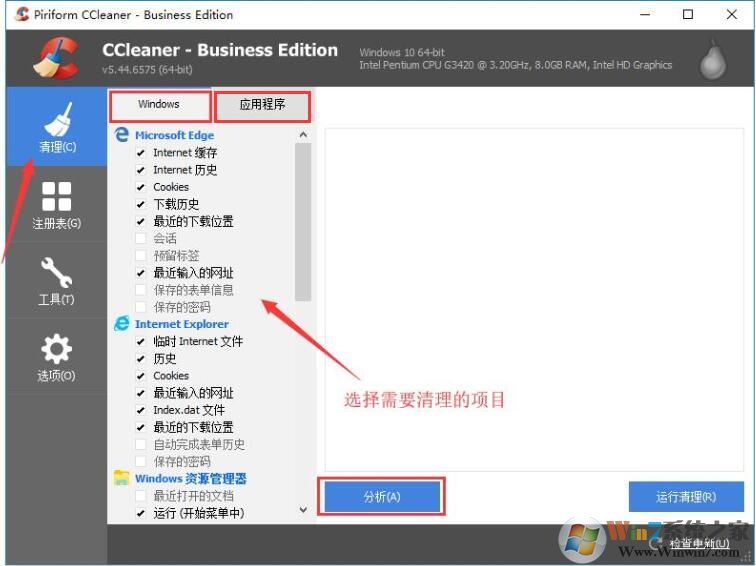
2、当分析结束后,会在右侧得出分析结果列表,这是点击右下角的“运行清理”按钮即可。
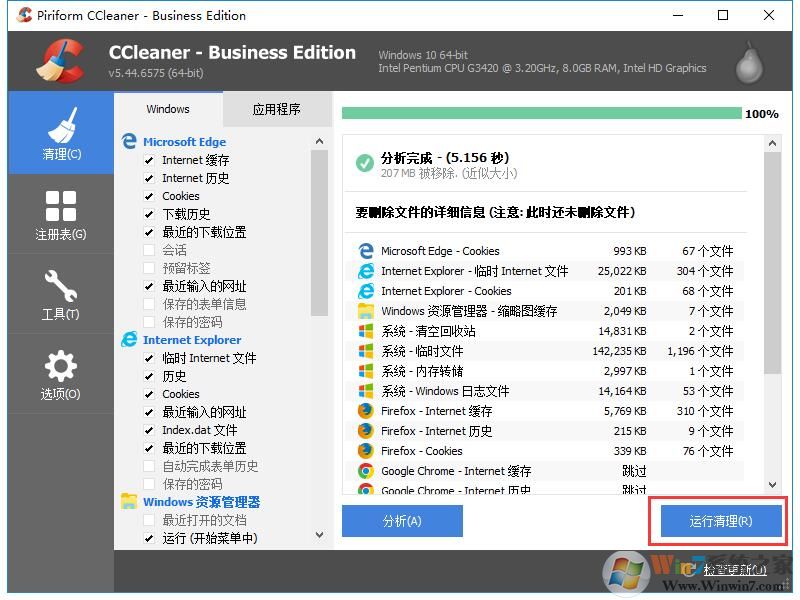
3、如果您想使用ccleaner软件删除注册表问题,点击ccleaner左侧的【注册表】,勾选您要清理的注册表表信息,修改完成后点击【扫描问题】。
4、耐心等待ccleaner扫描完成,扫描完成后勾选你要修复的选项,点击【修复所有问题】。
5、此时ccleaner会出现提示,是否备份对注册表的更改。这里小编建议大家选择是,因为文件不大,如果修复后出现问题还可以处理。
6、选择ccleaner备份的注册表文件的保存位置,选择完成后点击【保存】就可以了。
7、保存完以后,您可以放心的点击ccleaner修复所有选定的问题了。
8、您看到ccleaner删除注册表问题成功了。
更新日志
改进清理类问题。
改善调度器管理。
GUI改进。
bug修复。

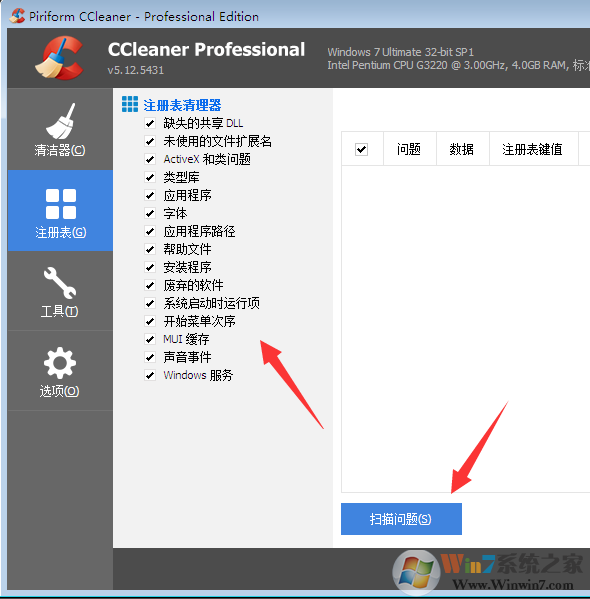
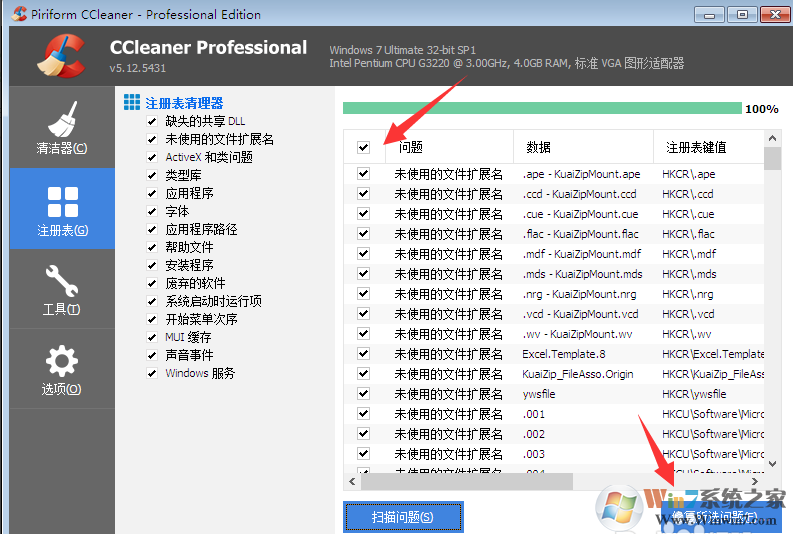
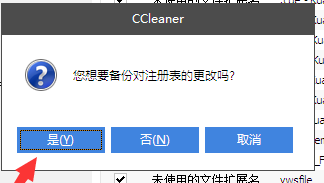
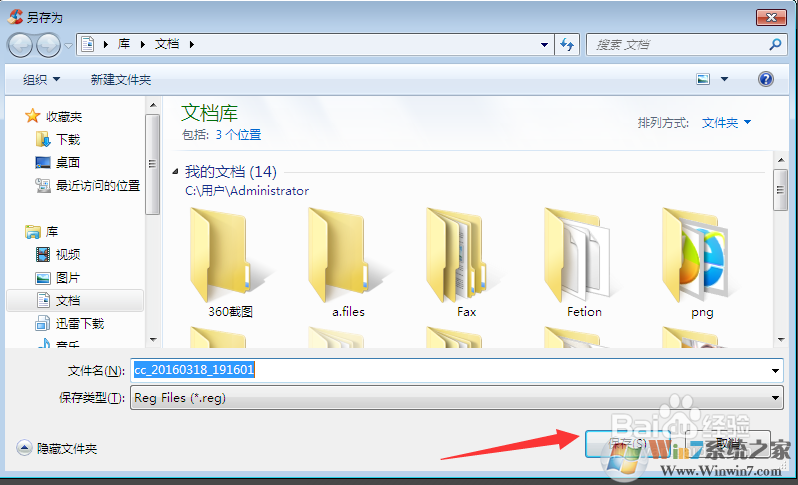
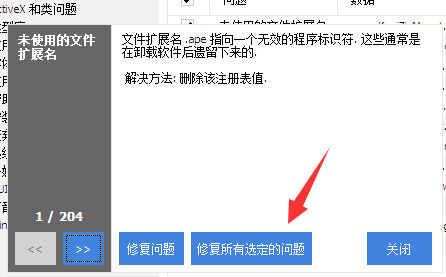
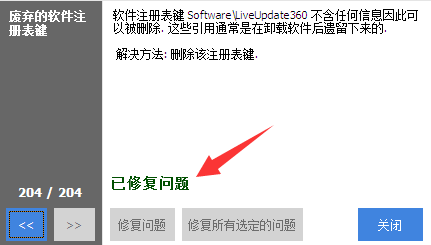
![CCleaner破解版[专业版] v6.17.10746中文版](../uploadfile/2020/1211/20201211114527358.png)